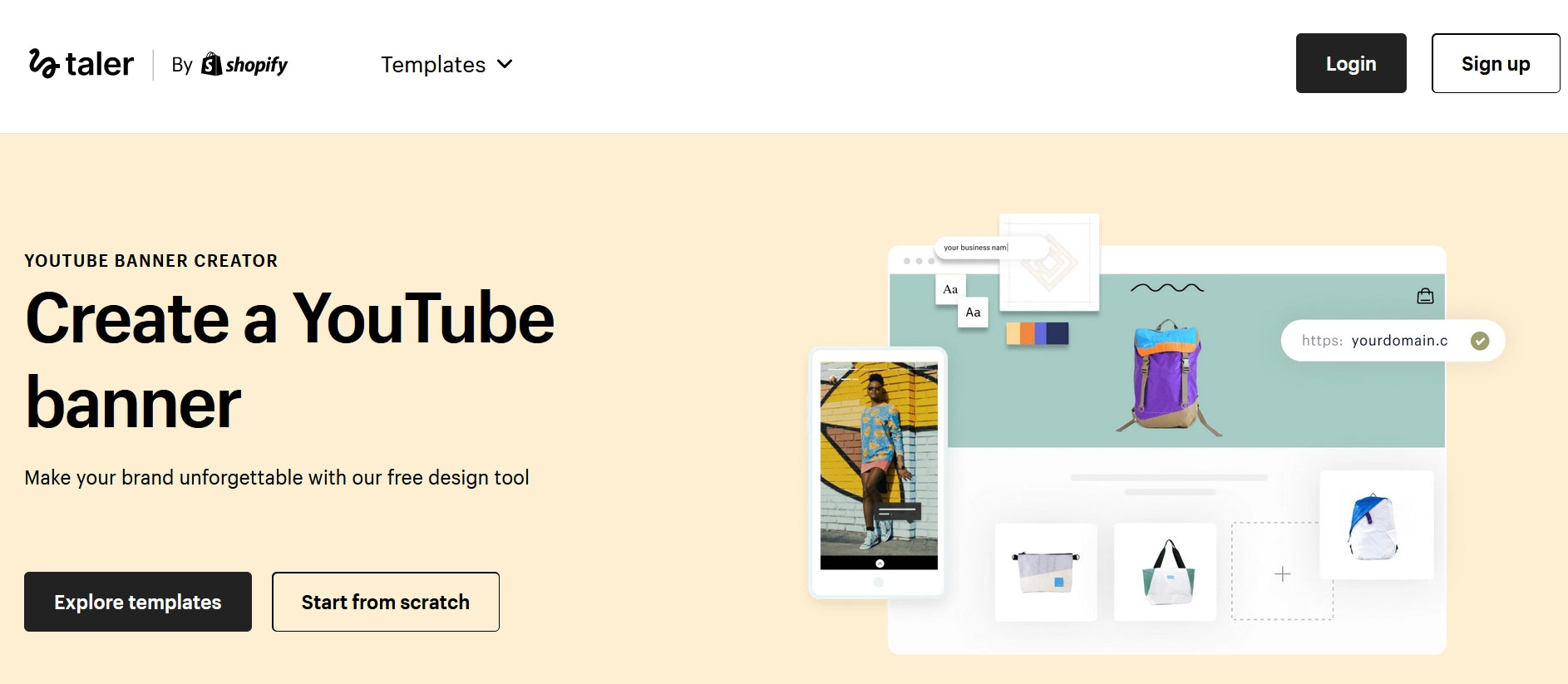Foto: Sarah Pflug via Burst
Als je een bedrijfsprofiel op verschillende socialmediakanalen hebt ken je de uitdaging van visuals. Een Facebook-omslagfoto, een YouTube-banner, een Twitter-header, dagelijkse posts enzovoorts. Het is een hele klus om als niet-ontwerper alles mooi en in het juiste formaat te presenteren. Geen budget voor een expert? Dan helpen online ontwerptools je uit de brand. In deze blog tippen we 6 programma’s waarmee je in een handomdraai zelf prachtige visuele content maakt.
10 redenen om gebruik te maken van online ontwerpprogramma’s
We zetten kort op een rijtje waarom deze programma’s zo populair zijn.
- Je hebt direct het juiste formaat/de juiste afmeting voor de visual die je wilt maken
- Als basis gebruik je kant-en-klare ontwerpen van designers
- Het aanbod is groot (qua ontwerpen, foto’s, iconen, vormen etc.)
- Je kunt eigen brandkenmerken doorvoeren
- Ook geschikt voor offline visuals (denk aan folders en uitnodigingen)
- Je kunt kiezen uit meerdere bestandstypen/opslagmogelijkheden
- Creaties kun je opslaan om ze later af te ronden of te dupliceren
- Veelal zijn de basics gratis, en zijn uitgebreidere opties goed betaalbaar
- Uitbreidingen om samen te werken met je team
- Opties om visuals direct op social media te publiceren
Banners maken: vergeet deze elementen niet!
Voordat we de ontwerptools toelichten gaan we kort in op het maken van een banner. Een ontwerp moet niet alleen visueel aantrekkelijk zijn, maar ook de juiste elementen bevatten. Alleen dan creëer je ook succesvolle visuele content. Onderstaande elementen komen in de meeste visuals terug, van YouTube-banners tot aan website headers en advertenties. Let wel dat alles wat je opneemt overeenkomt met je merkuitstraling (zowel tekst als kleur en beeld):
- Een korte, prikkelende kop en verklarende subtekst/ondertitel. Zo maakt dit bij een YouTube-banner duidelijk wat men op je kanaal kan verwachten.
- Een krachtige afbeelding of achtergrondkleur
- Je logo of bedrijfsnaam
- Een call-to-action: verleid de bezoeker actie te ondernemen. Jij bepaalt wat. Bijvoorbeeld ‘Abonneren’.
Als je de elementen scherp hebt kun je aan de slag. En maak gerust enkele varianten van je banner om deze later live te testen.
6 online programma’s om visuele content zoals YouTube-banners te maken
De laatste jaren schieten de (gratis) online ontwerpprogramma’s als paddenstoelen uit de grond. Canva ligt hieraan ten grondslag. Geen gedoe meer met (specialistische) programma’s zoals Photoshop. Basic ontwerpen werd door Canva ineens voor een groter publiek mogelijk. Vele andere programma’s volgden. Voor deze blog bekeken we een groot aantal tools om een YouTube-banner te maken. We hebben de longlist teruggebracht naar 6 tools, die wat ons betreft het meest geschikt zijn en voldoende van elkaar verschillen. De basic versie van de ontwerptools in deze lijst zijn gratis. Gemiddeld krijg je daarmee tot ongeveer 10 downloads per maand en standaard designs om mee te ontwerpen. Voor meer opties en meer downloads gelden maandbedragen van 10 tot 30 dollar. Uitzondering is nummer 1 in de lijst: Taler by Shopify. Die kost je helemaal niks.
Taler by Shopify
Gebruik je Shopify? Dan ben je bekend met de meest uiteenlopende tools die we hebben om merchants te ondersteunen. De Taler App hoor daar ook bij, in de vertrouwde Shopify look. Je logt eenvoudig in met je Shopify-account en je kunt aan de slag (of je maakt snel een account aan). Gebruik een eigen afbeelding of kies 1 van de sjablonen van onze ontwerpers. Van alle tools die we testten scoort Taler op snelheid (van het vinden van het de juiste banner) en gebruiksvriendelijkheid het hoogst. Wil je snel een YouTube-banner maken, dan heb je niet meer dan Taler nodig. Wil je echter een grotere keus aan ontwerpen, meer soorten visuals (denk aan offline materiaal) en online samenwerken? Check dan enkele uitgebreidere tools in onze lijst.
Canva
Canva opent met de tekst ‘Ontwerp wat je maar wilt’. Daar schuilt zowel hun kracht als hun zwakte in. Het aanbod is zo groot dat het overweldigend kan zijn. Daarom meteen een belangrijke tip: als je gericht een visual wilt maken, bijvoorbeeld een YouTube-banner, weersta dan de verleiding om meteen op de grote paarse banner ‘Een ontwerp maken’ te klikken. Je vindt dan wel direct de gewenste visual, maar je komt meteen in de designomgeving terecht waar je de verschillende ontwerpen niet overzichtelijk in beeld hebt (smalle strook, veel scrollen). Gebruik daarom op de homepage het grote zoekveld. Daar vindt je ook meteen ‘YouTube-bannerafbeelding’, maar krijg je een heerlijk groot overzicht met de ontwerpen. In dit geval 335 sjablonen. Een aantal subcategorieën zijn zelfs al voorgedefinieerd, zoals ‘YouTube-bannerafbeelding make-up’. Gratis en betaalde sjablonen staan wel door elkaar. De verleiding is daarmee groot dat je net voor het ene ontwerp valt die niet gratis is. Het aanpassen van de gekozen banner wijst zich vervolgens helemaal vanzelf.
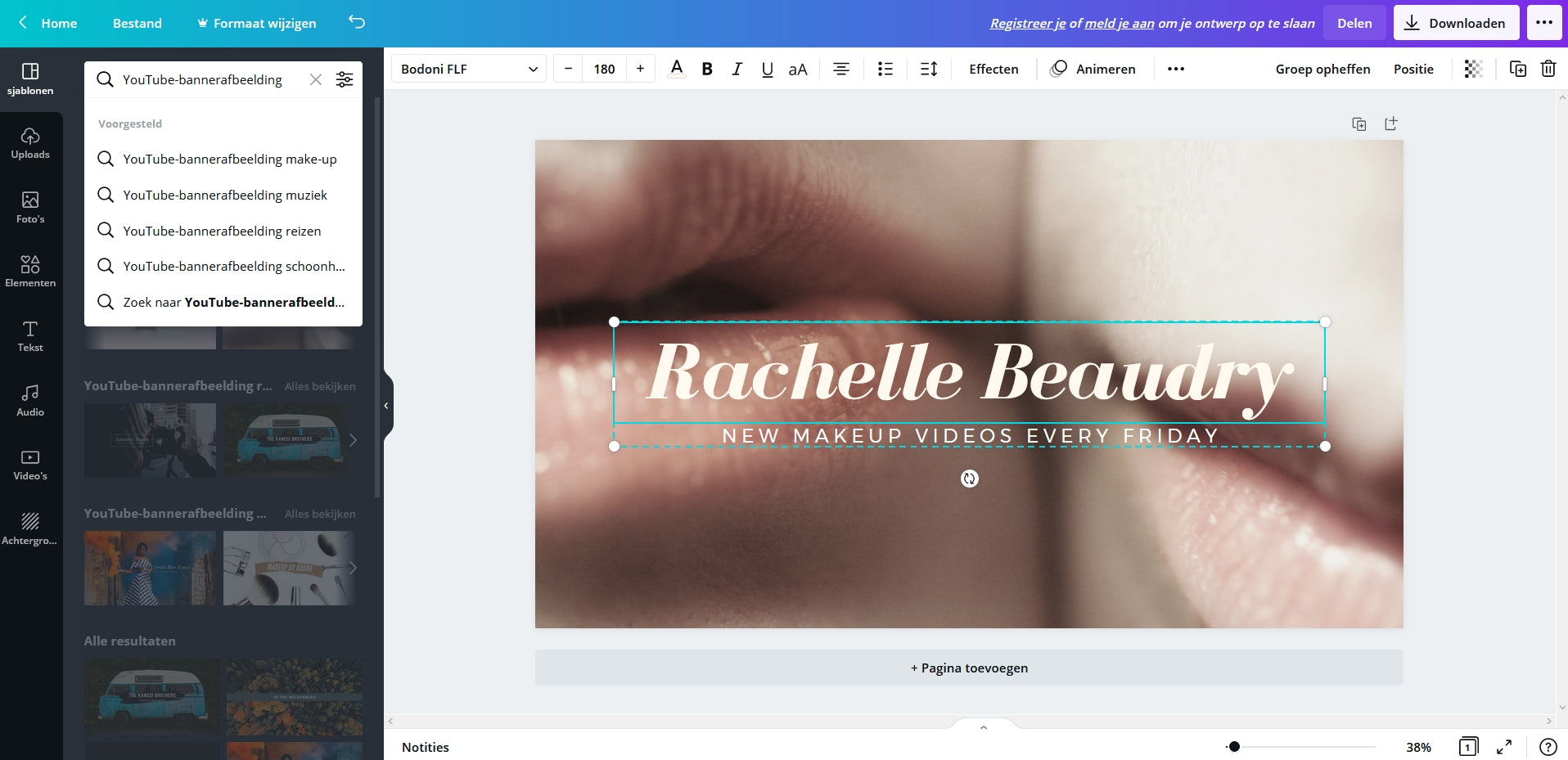
Adobe Spark
Adobe Spark biedt net als Canva hun tool in het Nederlands aan. Als je dat belangrijk vindt, moet je daar zeker op letten. Met name bij bewerkopties in de editor is het fijn. Wat opvalt aan Adobe Spark is de rust en het overzicht. Je wordt niet direct overweldigd door kleurexplosies (showcases) zoals de meeste andere tools hebben. Duidelijke social media iconen gelden als startpunt. Onze YouTube-banner zit daar niet direct bij, maar twee klikken later zijn we er. Het aantal sjablonen is niet zo groot als bij Canva, maar hou je van een ontwerpomgeving waar je duidelijk de opties ziet en rustig kan ‘ontwerpen’ dan is dit een verademing. Eerdere projecten zijn ook snel te bekijken en te delen. Zeker als je eerder programma’s van Adobe hebt gebruikt voelt dit als thuiskomen.
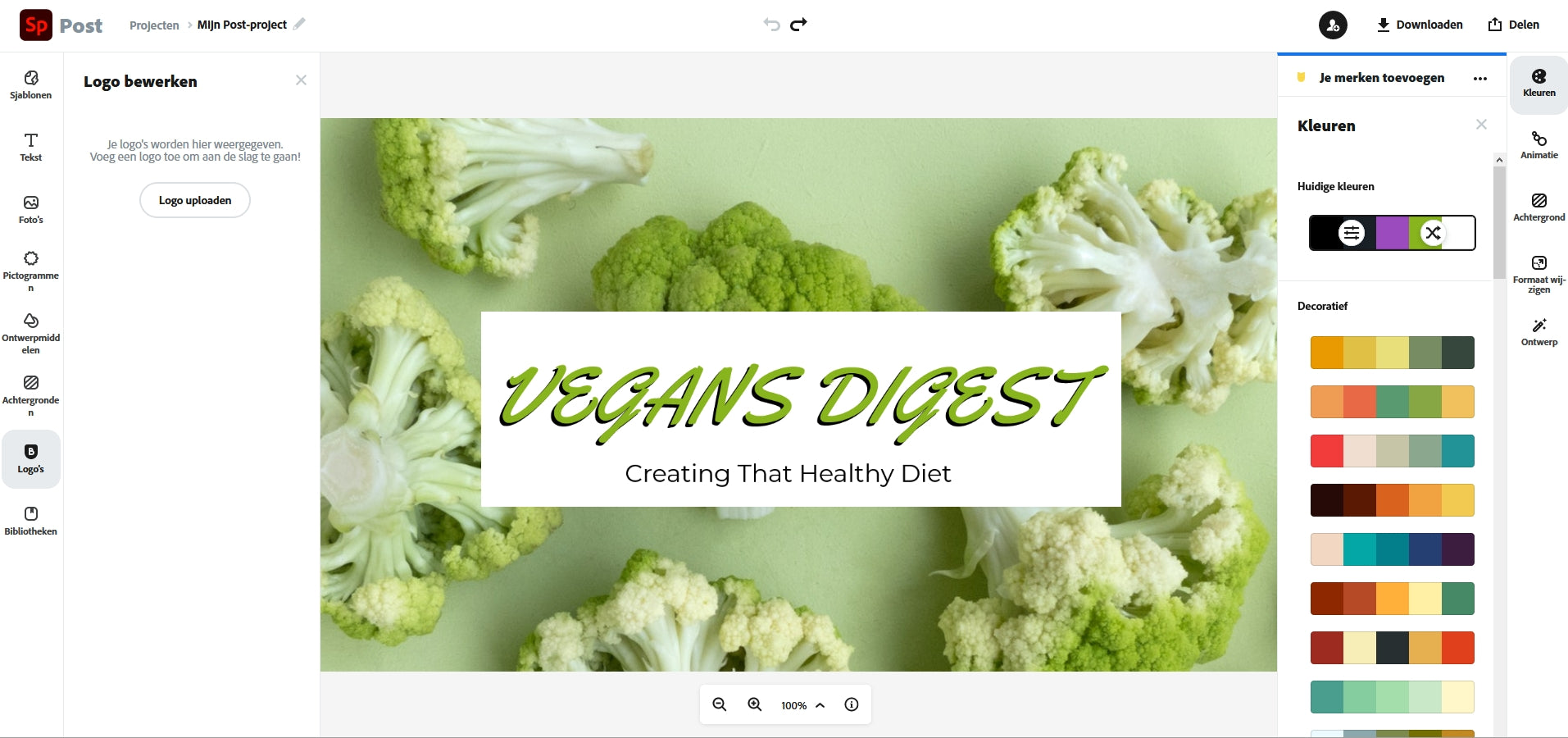
Visme
Visme kopt meteen dat meer dan 10 miljoen gebruikers je voorgingen. Voor ons is het even omschakelen ten opzichte van Canva en Adobe Spark die qua editor veel op elkaar lijken. Met Visme heb je eerder een echt ontwerpprogramma in handen, met een wat zakelijkere lay-out. Het zal niet direct iedereen aanspreken, maar voor teams heb je wel een uitgebreide tool te pakken. De focus ligt zichtbaar meer op het aanmaken van projecten en deze onderverdelen in mappen. Bovendien is het ideaal om je brand assets op te slaan en te gebruiken in de ontwerpen. Voor eenpitters wat te groots, maar voor (kleine) webshopteams ideaal. Samenwerken gaat ook op ontwerpniveau met het plaatsen van comments. De betaalde versie is duurder dan de meeste andere ontwerptools.
Visme is trouwens in het Engels en we vonden na even zoeken onze YouTube-banner onder de noemer YouTube channel art. Voor dit type visual is er maar een handvol gratis sjablonen beschikbaar, maar die zijn van goede kwaliteit en erg bruikbaar.
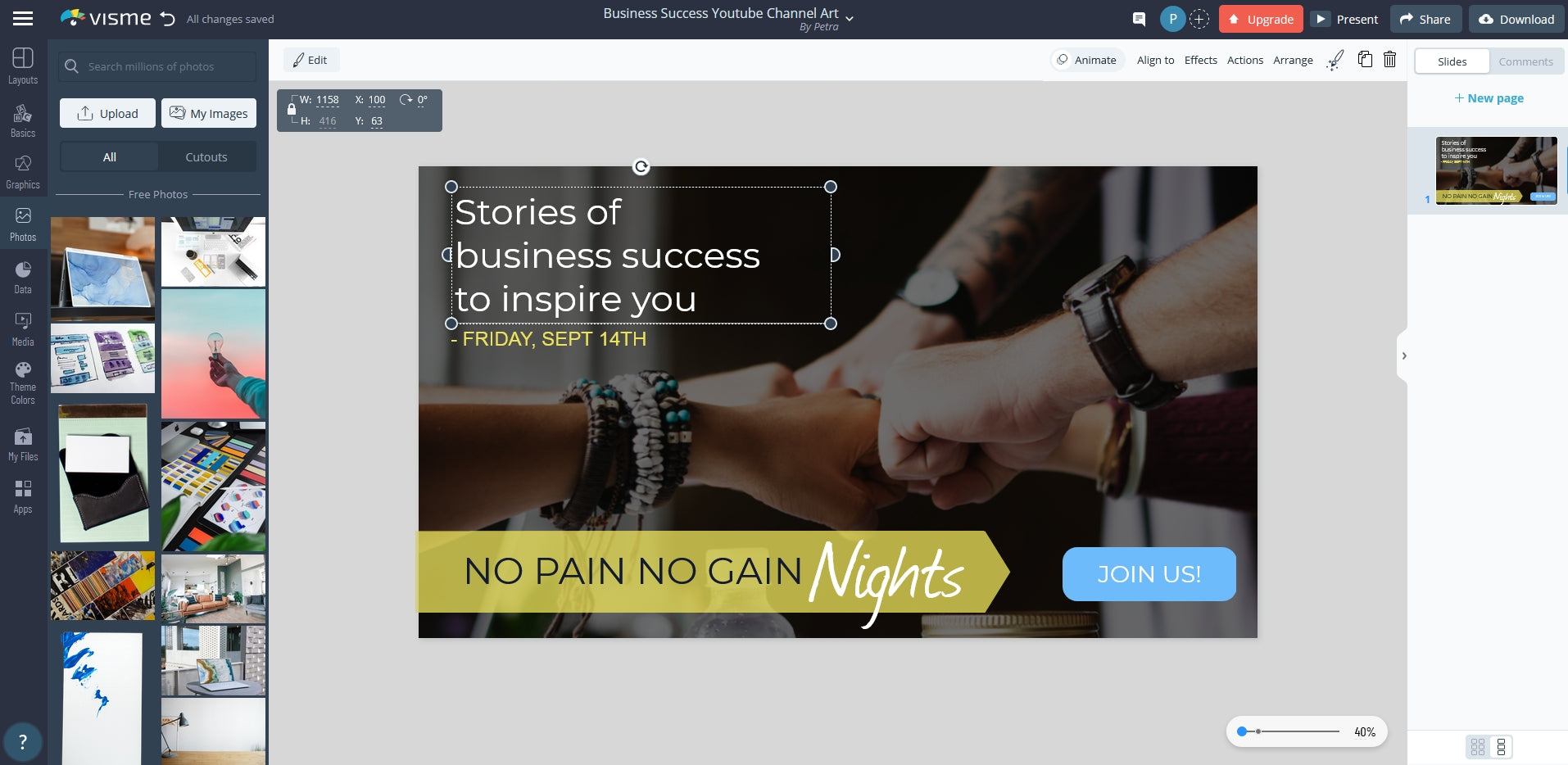
desygner
Desygner heeft een fijne balans tussen overzicht en ruime keuze. Het menu links is een verademing, met een erg overzichtelijke indeling waardoor we heel snel de YouTube-banner te pakken hadden. Voor dit type visual is het aanbod niet gigantisch, maar wel voldoende.
In de editor komen we voor het eerst een welkomsttekst tegen met prettige uitleg. De tool werkt verder vergelijkbaar met de meeste andere ontwerpprogramma’s, waarbij je tekst en afbeelding kunt finetunen en eventueel je ontwerp direct op social media kunt delen. Mooie extra bij Desygner: foto’s ophalen uit je eigen social media accounts. Desygner heeft een poging gewaagd om de tool in het Nederlands aan te bieden, echter niet succesvol. Niet alles is vertaald en wat vertaald is laat te wensen over.

Easil
“Great marketing starts here”. Wat ons betreft maakt Easil deze belofte waar. We vinden hier eenvoudig via templates de YouTube-banner (onder de noemer YouTube channel art). En we worden direct verliefd op de sjablonen. Stuk voor stuk zijn het concrete, aansprekende voorbeelden waarbij goed nagedacht is over de elementen die een banner moet bevatten. Denk dan bij een YouTube-banner aan een duidelijk call-to-action om abonnees te krijgen. Hier zie je de link naar marketing en kun je vanuit de sjablonen eenvoudig de vertaalslag maken naar jouw eigen business. In de editor pas je makkelijk tekst en beeld aan. En heb je weleens met Photoshop gewerkt? Dan kun je ook nog aan de slag met de welbekende ‘lagen’.
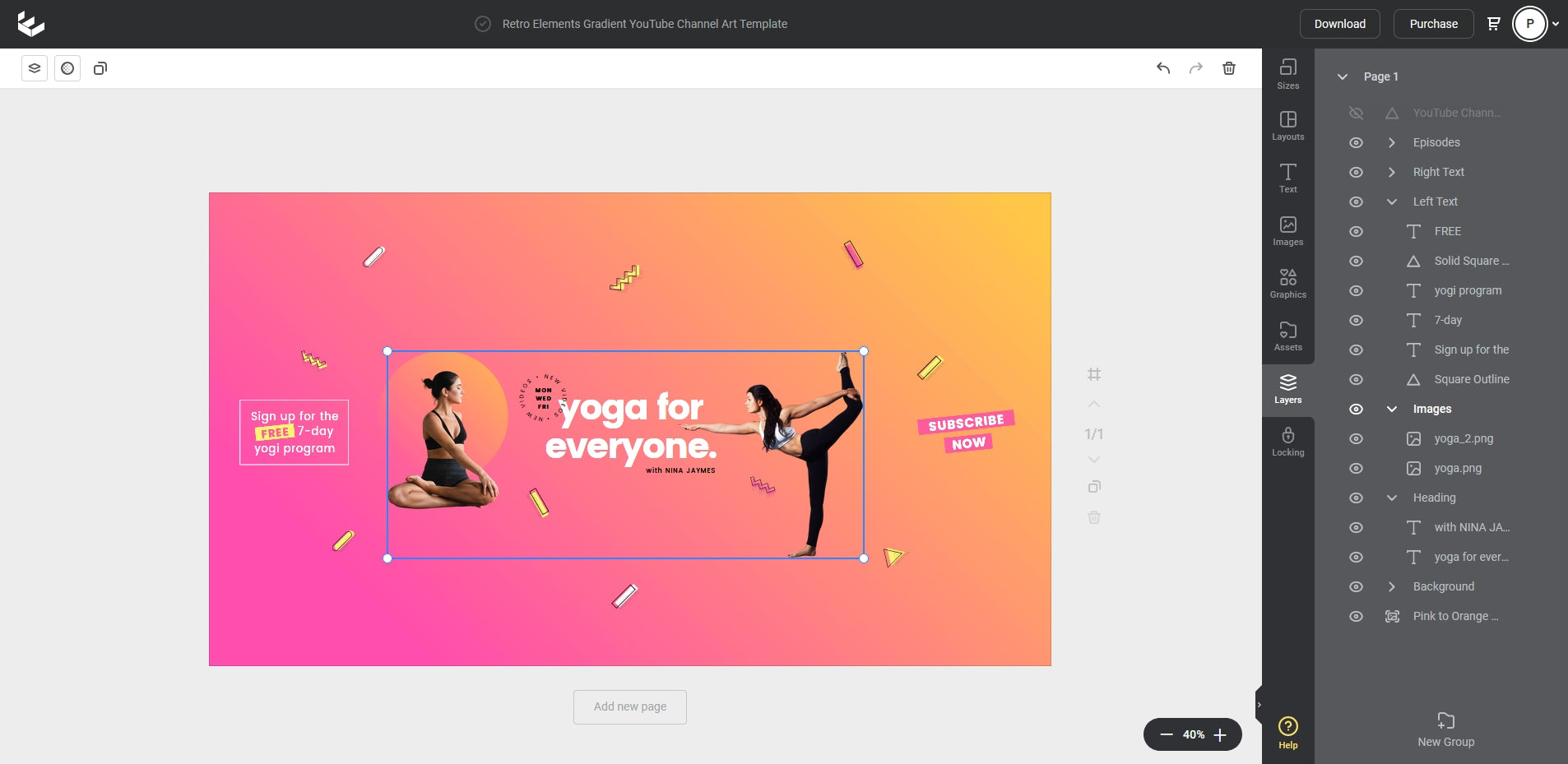
Zelf aan de slag met het maken van visuele content
Overtuigd om zelf (betere) visuele content te maken? Check op basis van onze blog een paar tools waarvan je denkt dat die het best bij jou passen. Ze bieden allemaal een gratis proefperiode aan, dus maak daar gretig gebruik van. Bevalt het? Dan weet je met welke tool je voortaan in een handomdraai je visuals maakt en is een stapje hoger naar een betaald abonnement elke euro waard.
Ook lezen:
- Een YouTube kanaal maken voor je webshop (in 12 stappen)
- Gratis stockfoto’s voor je webshop: 10 topsites

Over de auteur
Petra van den Broek is copywriter en online marketeer. Op de Shopify blog deelt ze haar kennis over online content.
Meer lezen
- Social media 2023 trends- welke kanalen passen het best bij jouw webshop?
- Algoritme Instagram- zo kies je de beste strategie om je doelgroep te bereiken
- Een YouTube kanaal maken voor je webshop (in 12 stappen)
- Wat is de beste tijd om te posten op TikTok?
- 7 beste manieren om geld te verdienen met Instagram in 2023
- Zo krijg je meer YouTube-abonnees en laat je je kanaal groeien